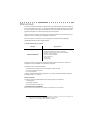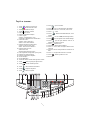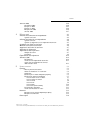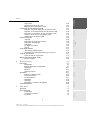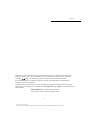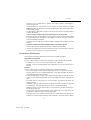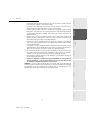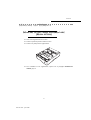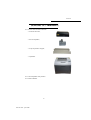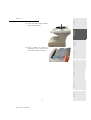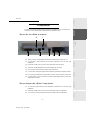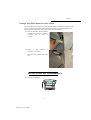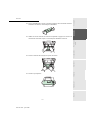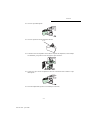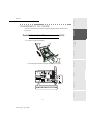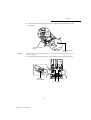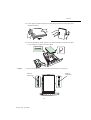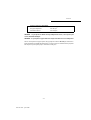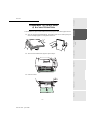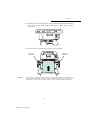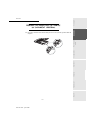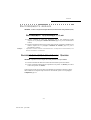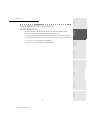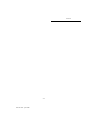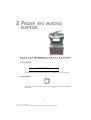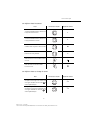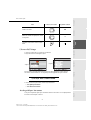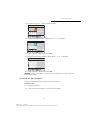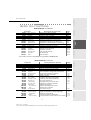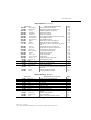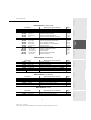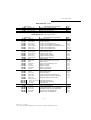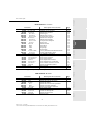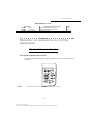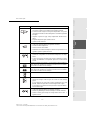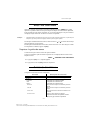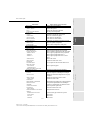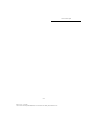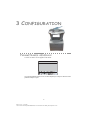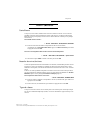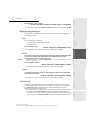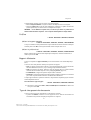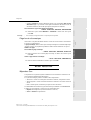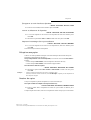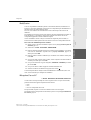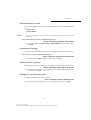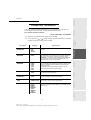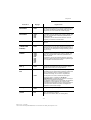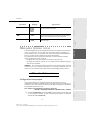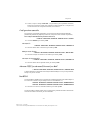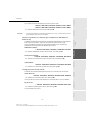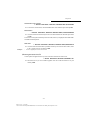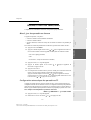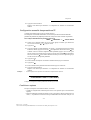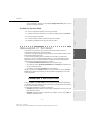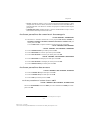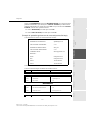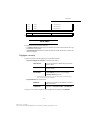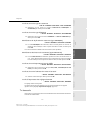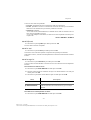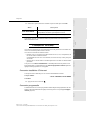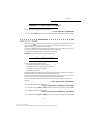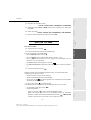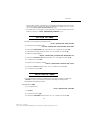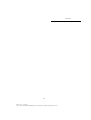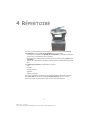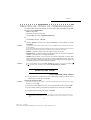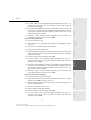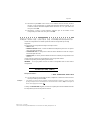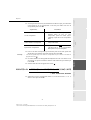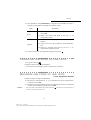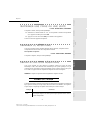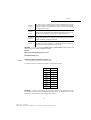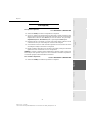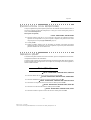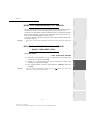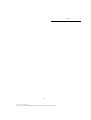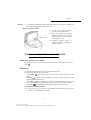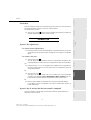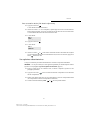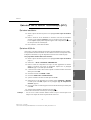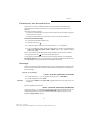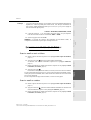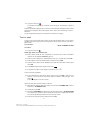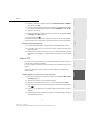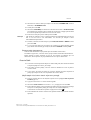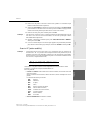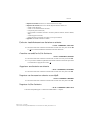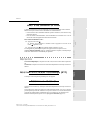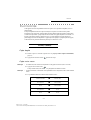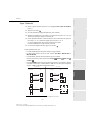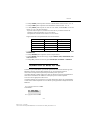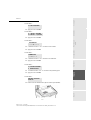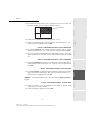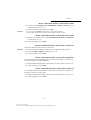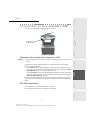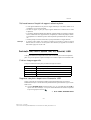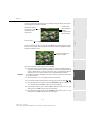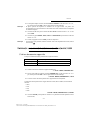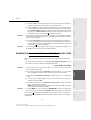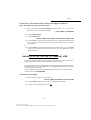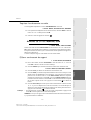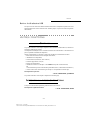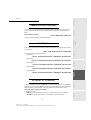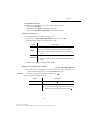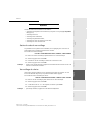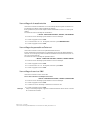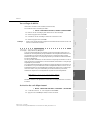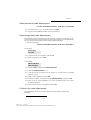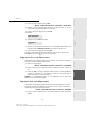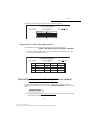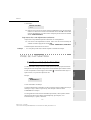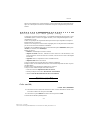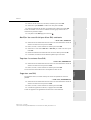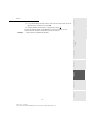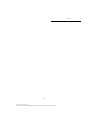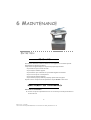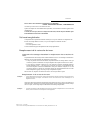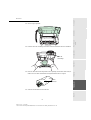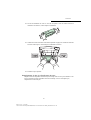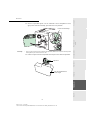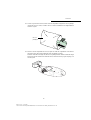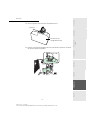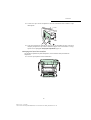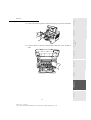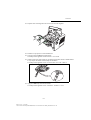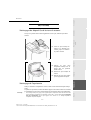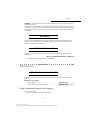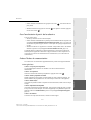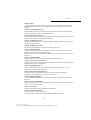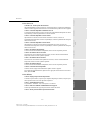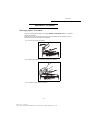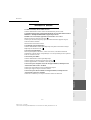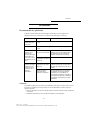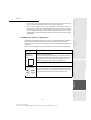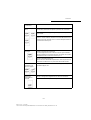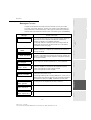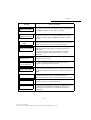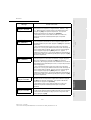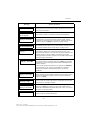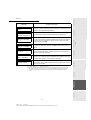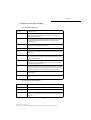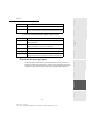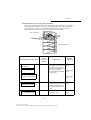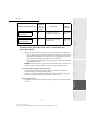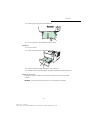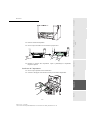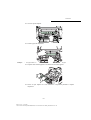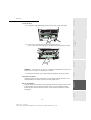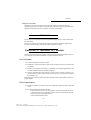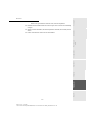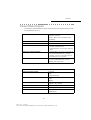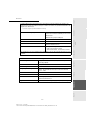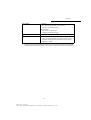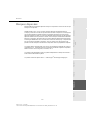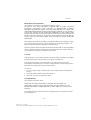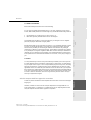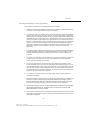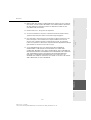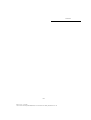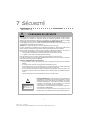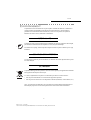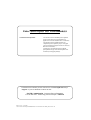Sagem MF 5890DN/BDN Le manuel du propriétaire
- Catégorie
- Imprimantes laser / LED
- Taper
- Le manuel du propriétaire
Ce manuel convient également à

Livret d’utilisation
5890dn

BIENVENUE
Vous venez d’acquérir un terminal de communication de nouvelle génération de marque SAGEM et
nous vous félicitons de votre choix. A la fois appareil multifonction capable de télécopier, d’imprimer,
de copier ou également de scanner et de plus terminal ouvert à la communication sur Internet, votre
appareil saura répondre à vos besoins professionnels les plus exigeants.
Nous vous invitons vivement à consacrer un peu de temps à la lecture de ce manuel afin de pouvoir
exploiter au mieux les nombreuses possibilités de votre terminal.
Pour votre confort et votre sécurité, nous vous engageons à lire attentivement le paragraphe
CONSIGNES DE SÉCURITÉ au chapitre Sécurité.
Ce livret d’utilisation présente le modèle :
1
Il conjugue puissance, convivialité et simplicité d’utilisation, grâce à son écran en couleurs, son
navigateur, son accès multitâche et son répertoire à accès direct.
Ouvert sur l’Internet, votre terminal permet :
• d’émettre et recevoir des fax vers des E-mail grâce au F@x to E-mail,
• d’envoyer et recevoir des E-mail,
• d’envoyer des SMS.
Vous pouvez également imprimer aux formats PCL
®
6, KPDL/ SGScript 3 (émulation du langage
Postscript
®
niveau 3) en noir&blanc.
Liste d’accessoires
2
La liste d’accessoires complémentaires suivante est proposée pour ces terminaux :
• Carte répertoire.
• Bacs papier 500 pages.
• Kit PC Companion Suite Pro LH.
Caractéristiques des consommables
Reportez-vous à l’avant dernière page pour connaître les caractéristiques des consommables.
Modèle Equipement
5890dn/5890bdn
1
• Scanner couleur recto/verso
• Modem fax (noir&blanc) 33,6 kbps et data 56 kbps
• Imprimante laser recto/verso réseau 35 ppm (noir&blanc)
• Emission / réception de SMS
• Copieur recto/verso noir&blanc
• LAN 10/100 Base T
• Kit PC réseau
• lecteur clé USB
1. Ce livret d’utilisation s’applique au modèle 5890bdn qui intègre la carte biligne. Les fonctions liées à la carte biligne sont
décrites dans le livret d’utilisation "Complément biligne" livré avec l’appareil.
2. La liste d’accessoires est susceptible d’être modifiée sans avis préalable.

54321
20
21
22
23
24
25
26
27
28
67
8
9
10
11
12
13
14
15
16
17
18
19
29
30
31
32
33
34
35
36
FA X
COM
SCAN
COPY
PRINT
1. Touche : analyse/copie recto/verso.
2. Touche : sélection du mode couleur.
3. Touche : résolution d’analyse.
4. Touche : réglage du contraste.
5. Ecran graphique couleur.
6. Indicateur de Résolution d'analyse.
7. Icône de "Ligne" :
*Allumée : communication en cours.
*Clignotante : établissement de communication.
8. Icône mode couleur :
*Allumée : mode couleur activé.
*Eteinte : mode couleur désactivé.
9. Indicateur d’analyse/copie Recto/Verso :
*Allumé : mode recto/verso activé.
*Eteint : mode recto/verso désactivé.
10. Indicateur réserve de Toner :
Allumé: fin de toner,
Clignotant: approche de fin de toner.
11. Icône réception de message (SMS ou pièce jointe)
12. Indicateur d’occupation mémoire.
13. Indicateur de documents à imprimer.
14. Clavier numérique.
15. Clavier alphabétique.
16. Touche
Í
: efface le caractère situé à gauche du curseur.
17. Touche : entrée ou passage à la ligne suivante.
18. Touche : accès aux caractères spéciaux.
19. Touche : aide à l’utilisation du terminal.
20. Touche : impression des photos.
21. Touche : réduire ou agrandir.
22. Touche : copie noir et blanc.
23. Touche : scan to e-mail (émission de fax Internet).
24. Touche
PC
: scan to PC / scan to FTP / scan to Disk.
25. Touche
:
Shift.
26. Touche : diffusion multi-destinataire (fax, e-mail
ou SMS).
27. Touche : envoi d’un
SMS
(Short Message Service).
28. Touche : accès au répertoire et aux numéros abrégés.
29. Touche prise de ligne manuelle, écoute de la
tonalité lors de l’émission d’un fax.
30. Touche : émission de fax.
31. Touche
OK
: valide la sélection affichée.
32. Touche
: accès au menu et navigation dans les menus
vers le bas.
33. Touche
C
: retour au menu précédent et correction de la
saisie.
34. Touche
: navigation dans les menus vers le haut.
35. Touche : arrêt de l’opération en cours.
36. Prise USB.
Pupitre scanner
1
1
1

Menu
1
2
3
4
5
8
6
7
9
10
11
1. Ecran LCD du pupitre.
2. Etats des voyants
Voyant ATTENTION :
Allumé : Indique qu’un problème ou une erreur est
survenu (bourrage papier par exemple).
Clignotant : Indique que l’imprimante a besoin d’une
opération de maintenance ou qu’elle est en préchauf-
fage.
Voyant READY :
Allumé : L’imprimante est prête. Elle imprime les
données reçues.
Clignotant : Indique une erreur.
Eteint : Indique que l’imprimante est au repos. Les
données sont reçues mais non imprimées (voir tou-
che GO).
Voyant DATA :
Allumé : Indique que les données sont traitées ou
mises dans la carte mémoire,
Clignotant : Indique que le transfert de données est
en cours.
3. Touche MENU : Permet d’accéder au menu de
l’imprimante ou d’en sortir.
4. Touche OK : Valide les valeurs numériques et les
autres sélections.
5. Touche GO : Reprise ou mise au repos de l’impri-
mante.
6. Touche CANCEL : Permet d’annuler une tâche
d’impression.
7. Touche : Permet de naviguer dans les sous menus,
de faire certains réglages et d’afficher des messages
d’aide lors de certaines erreurs.
8. Touche : Permet de naviguer dans les menus et de
décrémenter les valeurs numériques.
9. Touche: Permet de naviguer dans les sous menus,
de faire certains réglages.
10. Touche : Permet de naviguer dans les menus et
d’incrémenter les valeurs numériques.
11. Indicateur : Indique le type du papier utilisé
dans le bac.
Indicateur : Indique la taille du papier utilisé
dans le bac.
Indicateur : Indique l’interface utilisée (PAR,
USB, RES et --).
TYPE
SIZE
INTERFACE
Pupitre impression

Sommaire
I
Date en cours : 7 juin 2006
C:\Documents and Settings\G092899\Bureau\LU 252 708 333A HFF 5890dn_FR\LU MFK 6890 SAGEM_FRTDM.fm
Utilisation Configuration Prise en mains
rapide
RépertoireMaintenanceSécurité SommaireInstallation
SOMMAIRE
1INSTALLATION 1-1
Installation de votre terminal 1-1
Conditions d'emplacement 1-1
Déballage des éléments 1-4
Déballage du bac papier supplémentaire (Selon option) 1-4
Déballage du scanner et de l’interface équipée 1-5
Déballage de l’imprimante 1-6
Description du terminal multifonctions 1-7
Installation du terminal 1-8
Connexions 1-11
Installation des consommables 1-12
Chargement du papier 1-15
Chargement de papier dans la cassette 1-15
Chargement de papier dans le bac multifonction 1-21
Réglage du réceptacle de sortie du document original 1-23
Raccordements muraux 1-24
Raccordement téléphonique et Lan 1-24
Raccordement secteur et mise sous tension 1-24
Configuration du pilote d’impression 1-25
2PRISE EN MAINS RAPIDE 2-1
Principes de navigation du pupitre scanner 2-1
Présentation 2-1
L’accès aux fonctions 2-3
Guide des fonctions 2-5
Principes de navigation du pupitre impression 2-10
Navigation dans les menus 2-10
Accès aux fonctions 2-12
Guide des fonctions 2-12
3CONFIGURATION 3-1
Paramétrages généraux 3-1
Avant émission 3-2
Avant réception 3-5
Paramètres techniques 3-9
Réglages réseau local 3-11
Réglages réseau local 3-11
Réglages fonction impression 3-15
Configuration à distance 3-16
Messagerie et Internet 3-17
Paramètres d’initialisation 3-17
Réglages 3-20
Connexion Internet 3-23
Inhiber la fonction Internet 3-24

II
Sommaire
Date en cours : 7 juin 2006
C:\Documents and Settings\G092899\Bureau\LU 252 708 333A HFF 5890dn_FR\LU MFK 6890 SAGEM_FRTDM.fm
Service SMS 3-24
Paramètres SMS 3-24
Envoyer un SMS 3-25
Effacer un SMS 3-26
Réception de SMS 3-26
Serveur SMS 3-27
4RÉPERTOIRE 4-1
Création de fiches de correspondants 4-2
Ajouter une fiche 4-2
Création de listes de correspondants 4-4
Ajouter une liste 4-4
Ajouter ou supprimer un correspondant d’une liste 4-5
Consulter une fiche ou une liste 4-6
Modifier une fiche ou une liste 4-6
Supprimer une fiche ou une liste 4-7
Imprimer le répertoire 4-7
Importation d’un répertoire 4-7
Champs du fichier 4-7
Procédure 4-9
Exportation d’un répertoire 4-10
Serveur LDAP 4-10
Paramètrage 4-10
Accès aux correspondants du serveur 4-11
Ajout d’un correspondant du serveur
dans l’annuaire local 4-11
5UTILISATION 5-1
Envoyer 5-1
Mise en place du document 5-1
Choisir la résolution / le contraste 5-2
Numéroter 5-3
Emission par le réseau téléphonique (RTC) 5-5
Emission par Internet et Réseau 5-7
Scan to email en noir et blanc 5-7
Scan to email en couleur 5-7
Text to email 5-8
Scan to FTP 5-9
Scan to Disk 5-10
Scan to PC (selon modèle) 5-11
File d’attente d’émission 5-11
Arrêt d’une émission en cours 5-13
Recevoir 5-13
Réception via le réseau téléphonique (RTC) 5-13
Réception via Internet 5-13
Photocopier 5-14

Sommaire
III
Date en cours : 7 juin 2006
C:\Documents and Settings\G092899\Bureau\LU 252 708 333A HFF 5890dn_FR\LU MFK 6890 SAGEM_FRTDM.fm
Utilisation Configuration Prise en mains
rapide
RépertoireMaintenanceSécurité SommaireInstallation
Copie locale 5-14
Description du mode ID card 5-16
Réglages particuliers pour la copie 5-18
Utilisation de clés mémoires USB 5-21
Imprimer une photo depuis une clé mémoire USB 5-22
Imprimer un document depuis une clé memoire USB 5-24
Enregistrer un document sur une clé memoire USB 5-25
Archiver un fax sur une clé mémoire USB 5-26
Analyse de la clé memoire USB 5-27
Autres fonctions 5-28
Journaux 5-28
Impression du guide des fonctions 5-28
Impression des réglages 5-29
Compteurs 5-29
Le dépôt et la relève 5-29
Verrou 5-31
Code departement 5-33
Gestion par l’administrateur 5-33
Utilisation des codes département par un service 5-36
Code de facturation 5-37
Saisie du code de facturation 5-37
Boîtes aux lettres (BAL FAX) 5-38
Gestion des BAL 5-38
6MAINTENANCE 6-1
Entretien 6-1
Généralités 6-1
Remplacement des consommables 6-1
Nettoyage 6-11
Révision 6-12
Calibrage scanner 6-12
Incidents 6-12
Echecs en communication 6-12
Incidents scanner 6-16
Incidents divers 6-17
Dépannage 6-18
Stockage 6-34
Emballage et transport de l’appareil 6-34
Caractéristiques 6-36
7SÉCURITÉ 7-1
Sécurité 7-1
Environnement 7-2
L'emballage 7-2
Les piles et batteries 7-2
Le produit 7-2

IV
Sommaire
Date en cours : 7 juin 2006
C:\Documents and Settings\G092899\Bureau\LU 252 708 333A HFF 5890dn_FR\LU MFK 6890 SAGEM_FRTDM.fm
Cet appareil a été conçu conformément aux normes harmonisées européennes, il est destiné à être raccordé au réseau
téléphonique commuté (RTPC). En cas de problèmes, vous devez contacter dans un premier lieu votre fournisseur.
Le marquage atteste de la conformité des produits aux exigences de la directive R&TTE 1999/5/CE.
Pour la sécurité des usagers, conformément à la directive 73/23/CEE. Pour les perturbations électromagnétiques
conformément à la directive 89/336/CEE.
Le fabricant déclare que les produits sont fabriqués conformément à l’ANNEXE II de la directive R&TTE 1999/5/CE.
La déclaration de conformité peut être consultée sur le site www.sagem.com rubrique "support" ou peut être demandée à
l'adresse suivante :
Sagem Communication - Customer relations department
4 rue du petit albi - 95800 Cergy Saint-Christophe -France

1-1
Date en cours : 7 juin 2006
1 INSTALLATION
INSTALLATION DE VOTRE TERMINAL
CONDITIONS D'EMPLACEMENT
En choisissant un emplacement approprié, vous préservez la longévité du terminal. Vérifiez que
l’emplacement sélectionné présente les caractéristiques suivantes :
• Choisissez un emplacement bien aéré.
• Veillez à ne pas obturer les grilles d’aération. Si, lors de l’installation, un mur se trouve à proxi-
mité, veillez à installer le terminal aux distances indiquées dans l’illustration ci-dessous afin de
faciliter l’ouverture des différents capots.
10 cm
20 cm
30 cm

1-2
Installation
Date en cours : 7 juin 2006
• Assurez-vous que cet emplacement ne présente aucun risque d’émission d’ammoniaque ou
d’autres gaz organiques.
• La prise électrique avec terre (reportez-vous aux consignes de sécurité présentées au chapitre
sécurité) à laquelle vous envisagez de connecter le terminal doit se situer à proximité de celui-ci
et être aisément accessible.
• Les câbles réseaux (imprimante et scanner) ne doivent pas être connectés à des câbles sortant à
l’extérieur du bâtiment.
• Assurez-vous que le terminal n’est pas directement exposé aux rayons du soleil.
• Veillez à ne pas placer le terminal dans une zone exposée à un courant d’air généré par un système
de conditionnement d’air, de chauffage ou de ventilation, ni dans une zone sujette à de grands
écarts de température ou d’humidité.
• Choisissez une surface solide et horizontale sur laquelle le terminal ne sera pas exposé à de fortes
vibrations.
• Eloignez le terminal de tout objet susceptible d’obstruer ses orifices d’aération.
• Ne placez pas le terminal à proximité de tentures ou d’autres objets combustibles.
• Choisissez un emplacement où les risques d’éclaboussures d’eau ou d’autres liquides sont limités.
• Assurez-vous que cet endroit est sec, propre et sans poussière.
Précautions d’utilisation
Tenez compte des importantes précautions ci-dessous lors de l’utilisation du terminal.
Environnement d’exploitation
La section ci-dessous décrit l’environnement d’exploitation qu’exige l’utilisation de l’imprimante :
• Température : 10 °C à 32,5 °C avec un écart maximum de 10 °C par heure.
• Humidité : 20 à 80 % d’humidité ambiante (sans condensation), avec un écart maximal de 20 %
par heure.
Terminal
La section ci-dessous décrit les précautions à prendre lors de l’utilisation du terminal :
• En cours d’impression, ne mettez jamais le terminal hors tension ou n’ouvrez jamais ses capots.
• N’utilisez jamais de gaz ou de liquides inflammables, ou des objets susceptibles de générer un
champ magnétique à proximité du terminal.
• Lorsque vous débranchez le cordon secteur, saisissez toujours la prise en évitant de tirer sur le
cordon. Un cordon endommagé représente une source potentielle d’incendie ou de décharge élec-
trique.
• Ne touchez jamais le cordon secteur avec des mains humides. Vous risqueriez de recevoir une
décharge électrique.
• Débranchez toujours le cordon secteur avant de déplacer le terminal. A défaut, vous risqueriez
d’endommager le cordon et de créer un risque d’incendie ou de décharge électrique.
• Débranchez toujours le cordon secteur lorsque vous envisagez de ne pas utiliser le terminal pen-
dant une période prolongée.
• Ne posez jamais d’objets sur le cordon secteur, ne tirez jamais dessus et ne le pliez jamais. Cela
pourrait créer un risque d’incendie ou de décharge électrique.
• Veillez toujours à ce que le terminal ne repose jamais sur le cordon secteur ou les câbles de com-
munication de tout autre appareil électrique. Veillez également à ce qu’aucun cordon ni câble ne

Installation
1-3
Date en cours : 7 juin 2006
Utilisation Configuration Prise en mains
rapide
RépertoireMaintenanceSécurité SommaireInstallation
soit introduit dans le mécanisme du terminal. Cela vous exposerait à un risque de mauvais
fonctionnement du terminal ou à un risque d’incendie.
• Assurez-vous que l’imprimante est hors tension avant de connecter ou de déconnecter un
cable d’interface sur l’imprimante (utilisez un cable d’interface blindé).
• N’essayez jamais de retirer un panneau ou un capot fixé. Le terminal contient des circuits
haute tension. Tout contact avec ces circuits peut entraîner un risque de décharge électrique
• N’essayez jamais de modifier le terminal. Cela pourrait créer un risque d’incendie ou de
décharge électrique.
• Veillez toujours à ce que les trombones, agrafes ou autres petites pièces métalliques ne
pénètrent pas dans le terminal par les orifices d’aération ou d’autres ouvertures. De tels
objets créent un risque d’incendie ou de décharge électrique.
• Evitez que de l’eau ou tout autre liquide ne se répande sur le terminal ou à proximité de
celui-ci. Tout contact du terminal avec de l’eau ou du liquide peut créer un risque d’incendie
ou de décharge électrique.
• Si du liquide ou une pièce métallique pénètre accidentellement dans le terminal, mettez-la
immédiatement hors tension, débranchez le cordon secteur et contactez votre revendeur. A
défaut, vous vous exposeriez à un risque d’incendie ou de décharge électrique.
• En cas d’émission de chaleur, de fumée, d’odeurs inhabituelles ou de bruits anormaux, met-
tez le terminal hors tension, débranchez-le immédiatement, puis contactez votre revendeur.
A défaut, vous vous exposeriez à un risque d’incendie ou de décharge électrique.
• Evitez d’utiliser le terminal pendant un "orage électrique", ceci peut présenter un risque de
choc électrique causé par la foudre.
• Papier pour l’impression : n’utilisez pas de papier déjà imprimé par votre terminal ou
une autre imprimante ; l’encre ou le toner déposés sur ce papier pourraient entraîner
des dommages au système d’impression de votre terminal.
Attention - Veillez à placer le terminal dans un local bien aéré. Le fonctionnement de
l’imprimante génère en effet une petite quantité d’ozone. Une odeur désagréable peut se dégager
de l’imprimante si celle-ci fonctionne de façon intensive dans un local mal aéré. Pour une
utilisation sûre, veillez à placer le terminal dans un local bien ventilé.

1-4
Installation
Date en cours : 7 juin 2006
DÉBALLAGE DES ÉLÉMENTS
DÉBALLAGE DU BAC PAPIER SUPPLÉMENTAIRE
(SELON OPTION)
Sortez le bac supplémentaire de son carton.
Retirez les profilés de protection latéraux en carton.
Retirez le sac plastique du bac supplémentaire.
Pour l’installation du bac supplémentaire, reportez-vous au paragraphe Installation du
terminal, page 1-8.

Installation
1-5
Date en cours : 7 juin 2006
Utilisation Configuration Prise en mains
rapide
RépertoireMaintenanceSécurité SommaireInstallation
DÉBALLAGE DU SCANNER ET DE L’INTERFACE ÉQUIPÉE
Ouvrez le carton et sortez les éléments :
- le guide d’installation et les CD-Roms,
- le scanner,
- le chargeur de document
,
- les cordons :
- ligne téléphonique, prolongateur
secteur, secteur et centronics.
- les ferrites pour le prolongateur secteur
(notice fournie).
- l’interface équipée.
Sortez les éléments de leur protection.
Retirez les adhésifs des différents éléments.

1-6
Installation
Date en cours : 7 juin 2006
DÉBALLAGE DE L’IMPRIMANTE
Ouvrez le carton et sortez les éléments :
- la cartouche toner Noir,
- le bac de récupération,
- la coque de protection du papier,
- l’imprimante.
Sortez l’imprimante de sa protection.
Retirez les adhésifs.

Installation
1-7
Date en cours : 7 juin 2006
Utilisation Configuration Prise en mains
rapide
RépertoireMaintenanceSécurité SommaireInstallation
DESCRIPTION DU TERMINAL MULTIFONCTIONS
Guide papier réglage
Scanner à défilement (ADF)
Pupitre scanner
Pupitre imprimante
Chargeur des
documents à analyser
Réceptacle de sortie du
document original
Poignée d’accès au
scanner à plat
Réceptacle de sortie
imprimante
Lecteur carte à puce
Bac polyvalent pour
supports spéciaux
Connecteur de clé
mémoire
Bac papier imprimante

1-8
Installation
Date en cours : 7 juin 2006
INSTALLATION DU TERMINAL
Installation de l’interface équipée
Déclipsez par l’arrière les cache-câbles situés
sur le dessus de l’imprimante et retirez-les sans
forcer.
Conservez les cache-câbles pour la suite de
l’installation.
Placez la coque de protection du papier à
l’arrière de l’imprimante.
Equipement Optionnel :
Placez le bac papier supplémentaire sous
l’imprimante en le positionnant dans ses plots
de centrage.
Vous pouvez installer jusqu’à trois bacs papier
supplémentaires.
Posez l’interface sur l’arrière de l’imprimante.
Faites-la coulisser dans les emplacements prévus
sur l’imprimante jusqu’à ce qu’elle soit clipsée.

Installation
1-9
Date en cours : 7 juin 2006
Utilisation Configuration Prise en mains
rapide
RépertoireMaintenanceSécurité SommaireInstallation
Posez le scanner sur l’interface et vérifiez
qu’il est bien clipsé dessus.
Placez le chargeur de document en
enclenchant ses deux ergots dans les
orifices du scanner prévus à cet effet.

1-10
Installation
Date en cours : 7 juin 2006
Connexions du terminal
En vous plaçant à l’arrière de l’appareil, vous trouverez les connexions possibles.
Port Parallèle
Centronics
Prise LAN
Prise ligne
téléphonique L1
Prise prolongateur
secteur
Prise secteur
Interrupteur Marche /Arrêt
Port USB
esclave (PC)
Prise ligne
téléphonique L2
(selon modèle)
Port Parallèle
Centronics
Prise LAN
Port USB
host
Prise prolongateur secteur
Port USB
esclave (PC)

Installation
1-11
Date en cours : 7 juin 2006
Utilisation Configuration Prise en mains
rapide
RépertoireMaintenanceSécurité SommaireInstallation
CONNEXIONS
Les câbles se connectent séparément sur le scanner et l’imprimante. Nous vous conseillons de
commencer les raccordements par les câbles arrivant sur la partie scanner.
Raccorder les câbles au scanner
Assurez-vous que les interrupteurs du scanner et l’imprimante sont placés sur "O".
1 - Raccordez le câble Centronics sur le scanner, verrouillez-le avec ses deux clips
métalliques.
2 - Enfichez le câble LAN (non fourni) sur la prise réseau LAN du scanner.
3 - Enfichez le câble téléphonique sur la prise téléphonique du scanner.
4 - Connectez le cordon secteur sur la prise secteur du scanner.
5 - Connectez le cordon prolongateur secteur 220/240V imprimante sur la prise du scanner.
6 - Connectez, éventuellement, le câble USB (non fourni) sur le connecteur USB escalve.
7 - Selon modèle, vous pouvez enficher un deuxième câble téléphonique sur l’autre prise
téléphonique du scanner.
Raccordement des câbles à l’imprimante
1 - Connectez le câble Centronics sur l’imprimante et verrouillez-le avec ses deux clips
métalliques.
2 - Enfichez le câble LAN (non fourni) sur la prise réseau LAN de l’imprimante.
3 - Connectez le cordon prolongateur secteur sur la prise secteur de l’imprimante.
12345
6
7

1-12
Installation
Date en cours : 7 juin 2006
Passage des câbles dans les cache-câbles
Dès que les câbles ont été connectés, vous devez les passer dans les cache-câbles en respectant la règle
suivante : lorsque vous êtes placé à l’arrière du terminal, les câbles secteur et prolongateur secteur
doivent passer du côté droit et les autres câbles doivent passer du côté gauche.
Prenez un cache-câble, passez les câbles à
l’intérieur puis insérez les 2 pattes du
cache-câble dans les orifices de
l’interface.
Clipsez la partie supérieure du
cache-câble sur l’interface.
Effectuez la même opération pour l’autre
côté.
INSTALLATION DES CONSOMMABLES
Ouvrez le capot supérieur.
La page est en cours de chargement...
La page est en cours de chargement...
La page est en cours de chargement...
La page est en cours de chargement...
La page est en cours de chargement...
La page est en cours de chargement...
La page est en cours de chargement...
La page est en cours de chargement...
La page est en cours de chargement...
La page est en cours de chargement...
La page est en cours de chargement...
La page est en cours de chargement...
La page est en cours de chargement...
La page est en cours de chargement...
La page est en cours de chargement...
La page est en cours de chargement...
La page est en cours de chargement...
La page est en cours de chargement...
La page est en cours de chargement...
La page est en cours de chargement...
La page est en cours de chargement...
La page est en cours de chargement...
La page est en cours de chargement...
La page est en cours de chargement...
La page est en cours de chargement...
La page est en cours de chargement...
La page est en cours de chargement...
La page est en cours de chargement...
La page est en cours de chargement...
La page est en cours de chargement...
La page est en cours de chargement...
La page est en cours de chargement...
La page est en cours de chargement...
La page est en cours de chargement...
La page est en cours de chargement...
La page est en cours de chargement...
La page est en cours de chargement...
La page est en cours de chargement...
La page est en cours de chargement...
La page est en cours de chargement...
La page est en cours de chargement...
La page est en cours de chargement...
La page est en cours de chargement...
La page est en cours de chargement...
La page est en cours de chargement...
La page est en cours de chargement...
La page est en cours de chargement...
La page est en cours de chargement...
La page est en cours de chargement...
La page est en cours de chargement...
La page est en cours de chargement...
La page est en cours de chargement...
La page est en cours de chargement...
La page est en cours de chargement...
La page est en cours de chargement...
La page est en cours de chargement...
La page est en cours de chargement...
La page est en cours de chargement...
La page est en cours de chargement...
La page est en cours de chargement...
La page est en cours de chargement...
La page est en cours de chargement...
La page est en cours de chargement...
La page est en cours de chargement...
La page est en cours de chargement...
La page est en cours de chargement...
La page est en cours de chargement...
La page est en cours de chargement...
La page est en cours de chargement...
La page est en cours de chargement...
La page est en cours de chargement...
La page est en cours de chargement...
La page est en cours de chargement...
La page est en cours de chargement...
La page est en cours de chargement...
La page est en cours de chargement...
La page est en cours de chargement...
La page est en cours de chargement...
La page est en cours de chargement...
La page est en cours de chargement...
La page est en cours de chargement...
La page est en cours de chargement...
La page est en cours de chargement...
La page est en cours de chargement...
La page est en cours de chargement...
La page est en cours de chargement...
La page est en cours de chargement...
La page est en cours de chargement...
La page est en cours de chargement...
La page est en cours de chargement...
La page est en cours de chargement...
La page est en cours de chargement...
La page est en cours de chargement...
La page est en cours de chargement...
La page est en cours de chargement...
La page est en cours de chargement...
La page est en cours de chargement...
La page est en cours de chargement...
La page est en cours de chargement...
La page est en cours de chargement...
La page est en cours de chargement...
La page est en cours de chargement...
La page est en cours de chargement...
La page est en cours de chargement...
La page est en cours de chargement...
La page est en cours de chargement...
La page est en cours de chargement...
La page est en cours de chargement...
La page est en cours de chargement...
La page est en cours de chargement...
La page est en cours de chargement...
La page est en cours de chargement...
La page est en cours de chargement...
La page est en cours de chargement...
La page est en cours de chargement...
La page est en cours de chargement...
La page est en cours de chargement...
La page est en cours de chargement...
La page est en cours de chargement...
La page est en cours de chargement...
La page est en cours de chargement...
La page est en cours de chargement...
La page est en cours de chargement...
La page est en cours de chargement...
La page est en cours de chargement...
La page est en cours de chargement...
La page est en cours de chargement...
La page est en cours de chargement...
La page est en cours de chargement...
La page est en cours de chargement...
La page est en cours de chargement...
La page est en cours de chargement...
La page est en cours de chargement...
La page est en cours de chargement...
La page est en cours de chargement...
La page est en cours de chargement...
La page est en cours de chargement...
La page est en cours de chargement...
La page est en cours de chargement...
La page est en cours de chargement...
La page est en cours de chargement...
La page est en cours de chargement...
La page est en cours de chargement...
La page est en cours de chargement...
La page est en cours de chargement...
La page est en cours de chargement...
La page est en cours de chargement...
La page est en cours de chargement...
La page est en cours de chargement...
La page est en cours de chargement...
La page est en cours de chargement...
La page est en cours de chargement...
La page est en cours de chargement...
La page est en cours de chargement...
La page est en cours de chargement...
La page est en cours de chargement...
La page est en cours de chargement...
La page est en cours de chargement...
-
 1
1
-
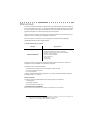 2
2
-
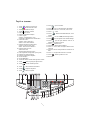 3
3
-
 4
4
-
 5
5
-
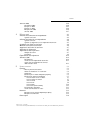 6
6
-
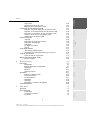 7
7
-
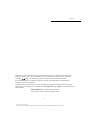 8
8
-
 9
9
-
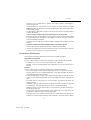 10
10
-
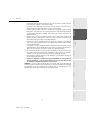 11
11
-
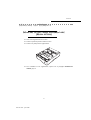 12
12
-
 13
13
-
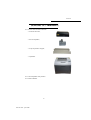 14
14
-
 15
15
-
 16
16
-
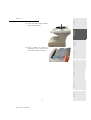 17
17
-
 18
18
-
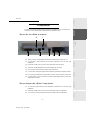 19
19
-
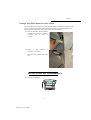 20
20
-
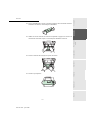 21
21
-
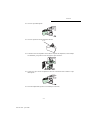 22
22
-
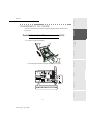 23
23
-
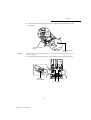 24
24
-
 25
25
-
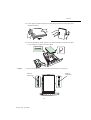 26
26
-
 27
27
-
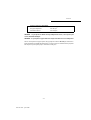 28
28
-
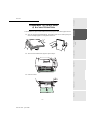 29
29
-
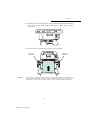 30
30
-
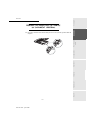 31
31
-
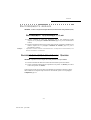 32
32
-
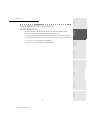 33
33
-
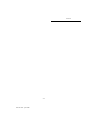 34
34
-
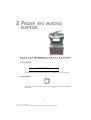 35
35
-
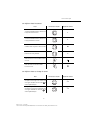 36
36
-
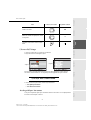 37
37
-
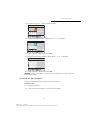 38
38
-
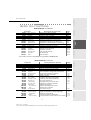 39
39
-
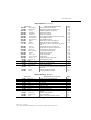 40
40
-
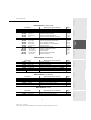 41
41
-
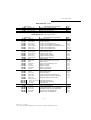 42
42
-
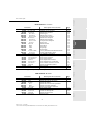 43
43
-
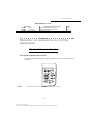 44
44
-
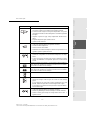 45
45
-
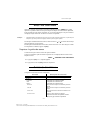 46
46
-
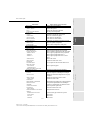 47
47
-
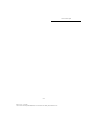 48
48
-
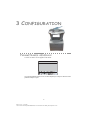 49
49
-
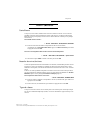 50
50
-
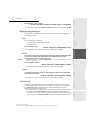 51
51
-
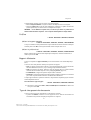 52
52
-
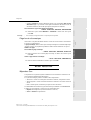 53
53
-
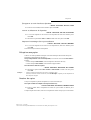 54
54
-
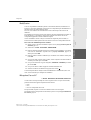 55
55
-
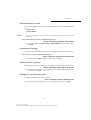 56
56
-
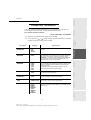 57
57
-
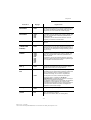 58
58
-
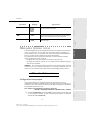 59
59
-
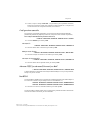 60
60
-
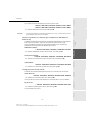 61
61
-
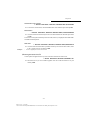 62
62
-
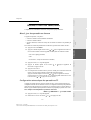 63
63
-
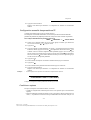 64
64
-
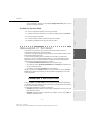 65
65
-
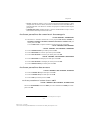 66
66
-
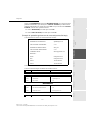 67
67
-
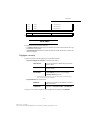 68
68
-
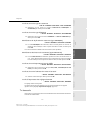 69
69
-
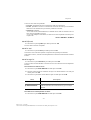 70
70
-
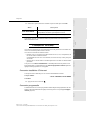 71
71
-
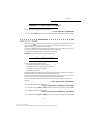 72
72
-
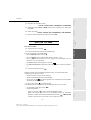 73
73
-
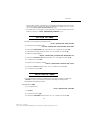 74
74
-
 75
75
-
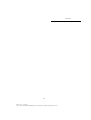 76
76
-
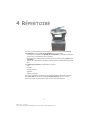 77
77
-
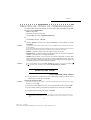 78
78
-
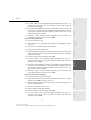 79
79
-
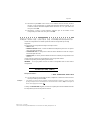 80
80
-
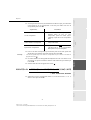 81
81
-
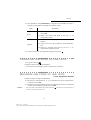 82
82
-
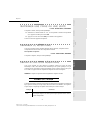 83
83
-
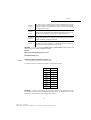 84
84
-
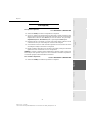 85
85
-
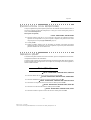 86
86
-
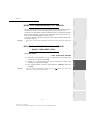 87
87
-
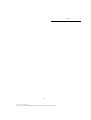 88
88
-
 89
89
-
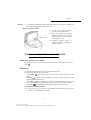 90
90
-
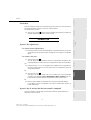 91
91
-
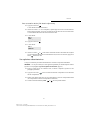 92
92
-
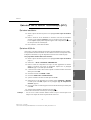 93
93
-
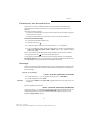 94
94
-
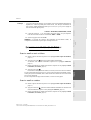 95
95
-
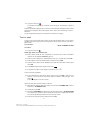 96
96
-
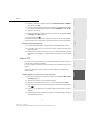 97
97
-
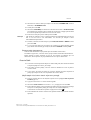 98
98
-
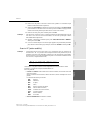 99
99
-
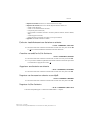 100
100
-
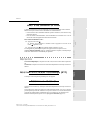 101
101
-
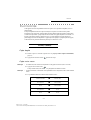 102
102
-
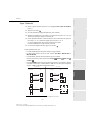 103
103
-
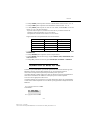 104
104
-
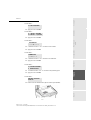 105
105
-
 106
106
-
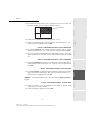 107
107
-
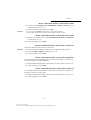 108
108
-
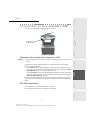 109
109
-
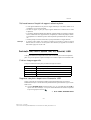 110
110
-
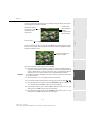 111
111
-
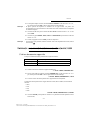 112
112
-
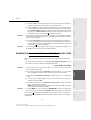 113
113
-
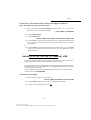 114
114
-
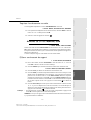 115
115
-
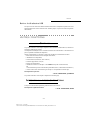 116
116
-
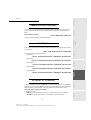 117
117
-
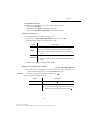 118
118
-
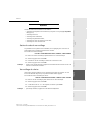 119
119
-
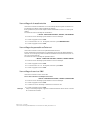 120
120
-
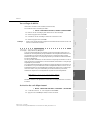 121
121
-
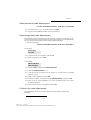 122
122
-
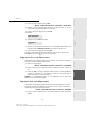 123
123
-
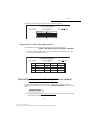 124
124
-
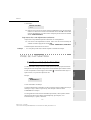 125
125
-
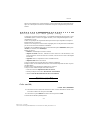 126
126
-
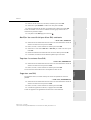 127
127
-
 128
128
-
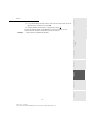 129
129
-
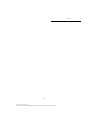 130
130
-
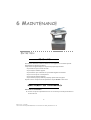 131
131
-
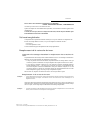 132
132
-
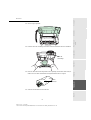 133
133
-
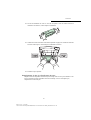 134
134
-
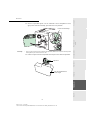 135
135
-
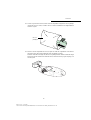 136
136
-
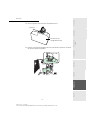 137
137
-
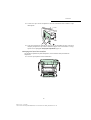 138
138
-
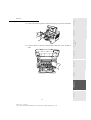 139
139
-
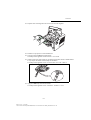 140
140
-
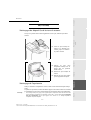 141
141
-
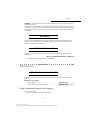 142
142
-
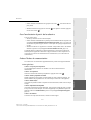 143
143
-
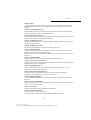 144
144
-
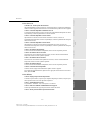 145
145
-
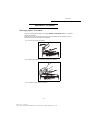 146
146
-
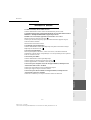 147
147
-
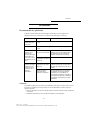 148
148
-
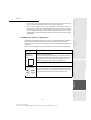 149
149
-
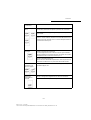 150
150
-
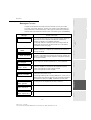 151
151
-
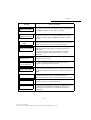 152
152
-
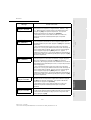 153
153
-
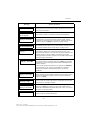 154
154
-
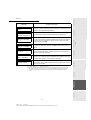 155
155
-
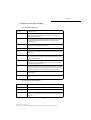 156
156
-
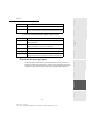 157
157
-
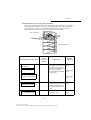 158
158
-
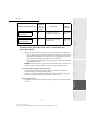 159
159
-
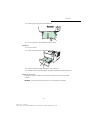 160
160
-
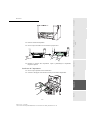 161
161
-
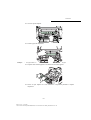 162
162
-
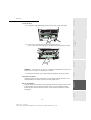 163
163
-
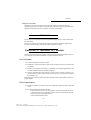 164
164
-
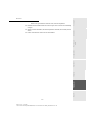 165
165
-
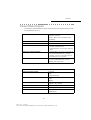 166
166
-
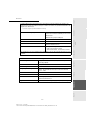 167
167
-
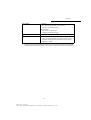 168
168
-
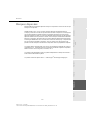 169
169
-
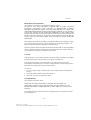 170
170
-
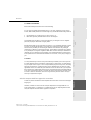 171
171
-
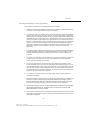 172
172
-
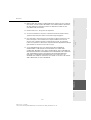 173
173
-
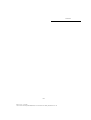 174
174
-
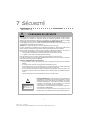 175
175
-
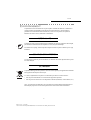 176
176
-
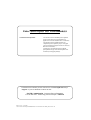 177
177
-
 178
178
Sagem MF 5890DN/BDN Le manuel du propriétaire
- Catégorie
- Imprimantes laser / LED
- Taper
- Le manuel du propriétaire
- Ce manuel convient également à
Documents connexes
Autres documents
-
TA Triumph-Adler P-3520D Le manuel du propriétaire
-
Triumph-Adler LP 4130 Le manuel du propriétaire
-
TA Triumph-Adler LP 4151 Le manuel du propriétaire
-
KYOCERA FS-1010 Le manuel du propriétaire
-
KYOCERA FS-1900 Le manuel du propriétaire
-
KYOCERA FS1050 Le manuel du propriétaire
-
KYOCERA FS3800 Le manuel du propriétaire
-
Olivetti OFX 9700 Le manuel du propriétaire
-
Samsung SCX-4600 Le manuel du propriétaire
-
Panasonic DP8045 Mode d'emploi